Die neue Version des Betriebssystems von Microsoft kam mit vielen aufregenden neuen Funktionen. Wenn Sie sich fragen, wie Sie die Firewall unter Windows 11 deaktivieren können , helfen wir Ihnen weiter unten bei der Beantwortung dieser Frage.
Ebenso empfehlen wir nicht, es zu deaktivieren, es sei denn, wir haben eine Antiviren-Firewall auf unserem Computer. Die Firewall ist ein grundlegender Bestandteil der Sicherheit unseres Computers.
Was ist die Windows-Firewall?
Eine Firewall ist ein Netzwerksicherheitssystem, das den ein- und ausgehenden Netzwerkverkehr überwacht und kontrolliert. Firewalls stellen eine Barriere zwischen einem vertrauenswürdigen internen Netzwerk und einem unzuverlässigen externen Netzwerk wie dem Internet dar. Es gibt zwei grundlegende Arten von Firewalls.
- Firewall-Schutz zum Schutz der Sicherheit von PCs und lokalen Netzwerken, um Eindringlinge und Angriffe von außen zu vermeiden.
- Die Firewall-Blockierung wird in den meisten Fällen von Internetdienstanbietern konfiguriert und ist dafür verantwortlich, Computer daran zu hindern, auf verschiedene Websites zuzugreifen. Meistens dient dies der Zensur.
In der Windows 11-Version wurde der Name der Firewall in Windows Defender Firewall geändert, mit einer Vielzahl verbesserter Funktionen, die uns helfen, unseren Computer vor Malware zu schützen und das Eindringen bösartiger Software zu verhindern.
So deaktivieren Sie die Firewall
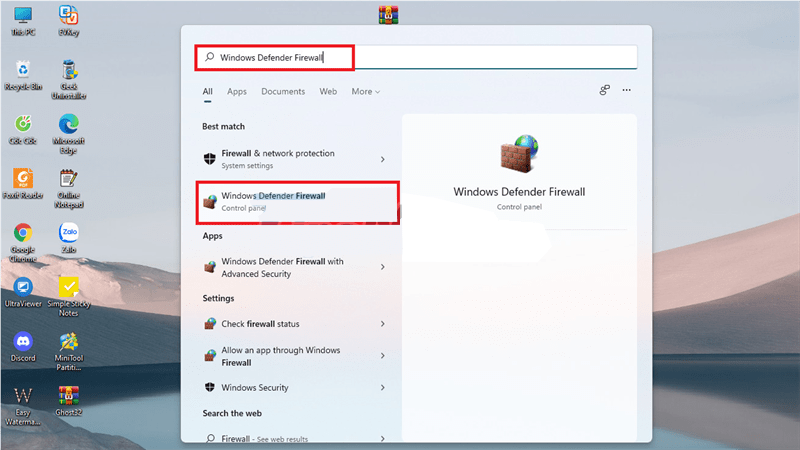
Das erste, was wir tun müssen, ist “Windows” auf unserer Tastatur oder “Start” auf dem Computer zu drücken. Dann müssen wir “Windows Defender Firewall” in das Suchfeld schreiben und auf “Öffnen” klicken.
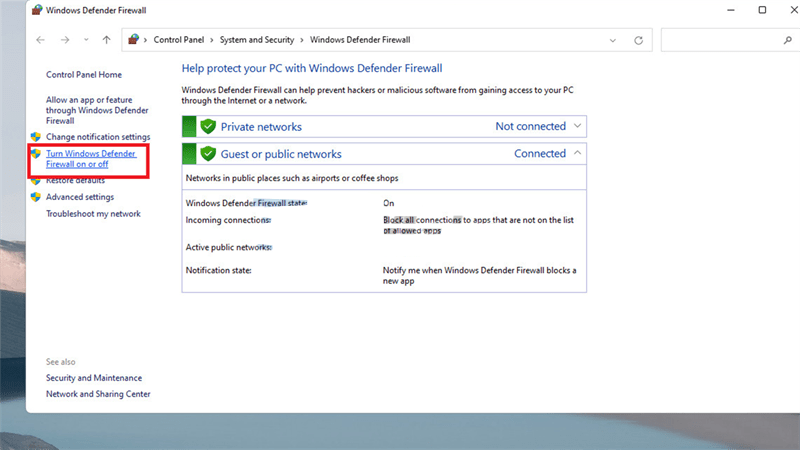
Jetzt müssen wir in der linken Seitenleiste des Bildschirms auf “Windows Defender Firewall aktivieren oder deaktivieren” klicken.
Hier haben wir die Möglichkeit, die Windows 11-Firewall in privaten Netzwerken (Offline-Netzwerk, lokal) und in der Öffentlichkeit (Internet) zu deaktivieren.
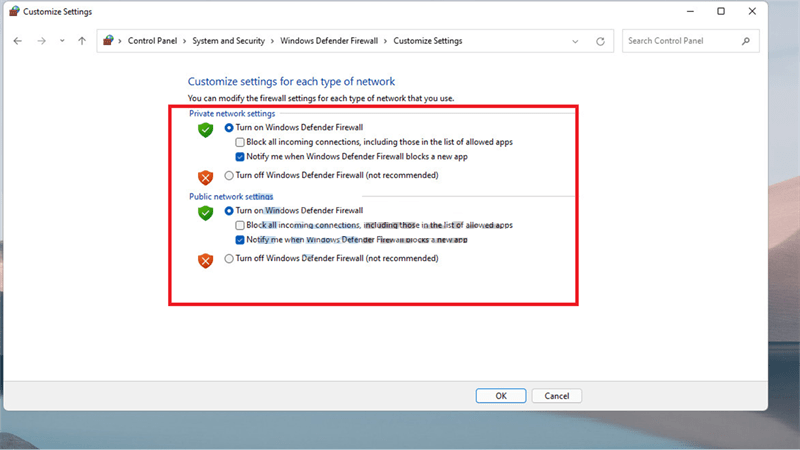
Je nach Zweck haben wir Optionen, die unseren Bedürfnissen am besten entsprechen. Wir können die Windows Defender-Firewall beliebig oft aktivieren oder deaktivieren.
Nach Abschluss der Konfiguration müssen Sie nur noch auf “OK” klicken, um den Konfigurationsprozess zu übernehmen und abzuschließen.